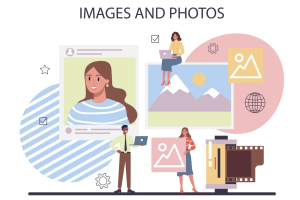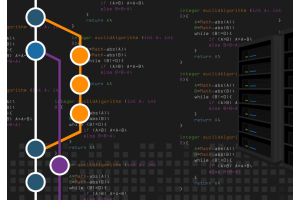Importowanie wartości Boolean do produktów w Magento 2
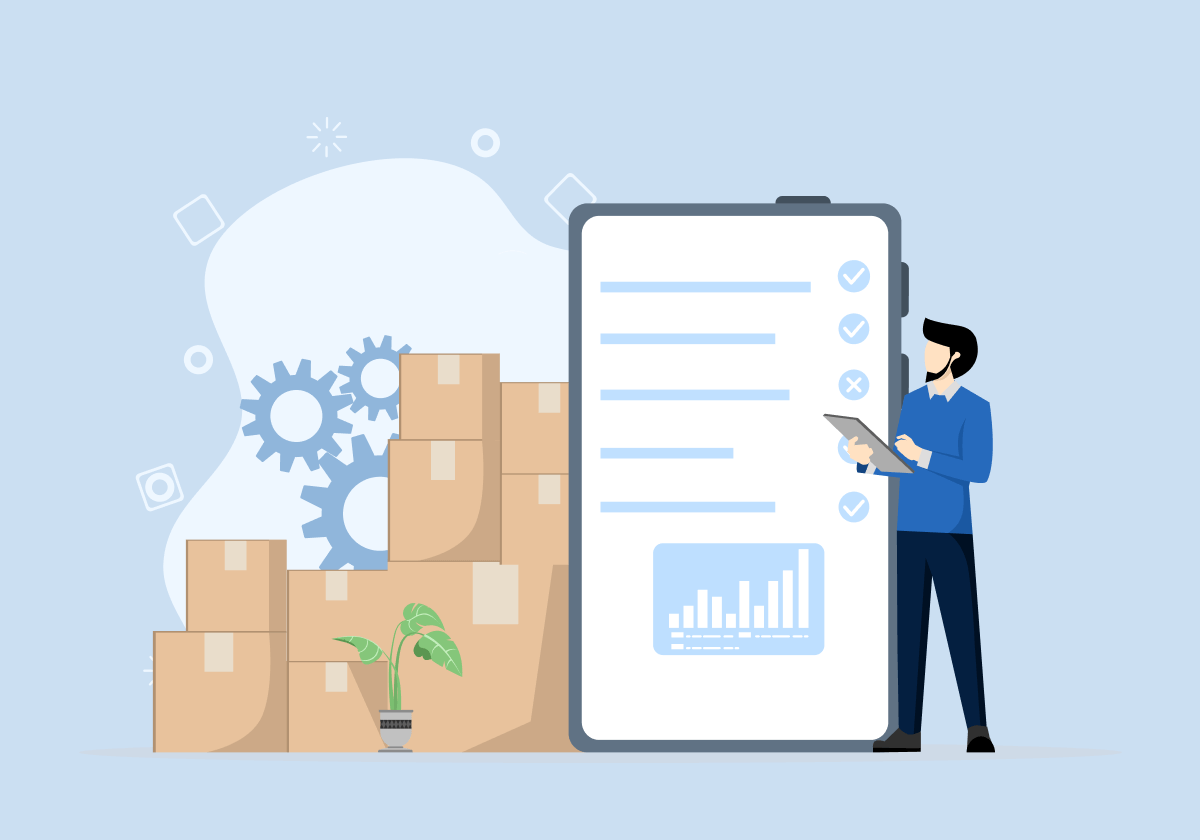
Zarządzanie dużym wolumenem produktów w sklepie internetowym stanowi nie lada wyzwanie, ale platformy takie jak Magento 2 oferują narzędzia, które znacznie ułatwiają ten proces. W trakcie pracy nad produktami w sklepie internetowym, częstym przypadkiem jest import wartości boolean, czyli wartości logicznych typu "tak" lub "nie", "prawda" lub "fałsz". W tym artykule omówimy dokładnie jak przygotować oraz importować takie atrybuty w Magento 2.
Zrozumienie Atrybutów Boolean
W Magento 2 atrybuty boolean są zazwyczaj używane do cech produktów, które mają dwie opcje, takie jak "Na stanie" lub "Brak na stanie", "Włączone" lub "Wyłączone" oraz "Polecane" lub "Niepolecane". Atrybuty takie są niezbędne do dokładnego zarządzania produktami i ich prezentacji w sklepie internetowym.
Przygotowanie Danych
Zanim rozpoczniemy proces importu, ważne jest, aby dobrze zorganizować i odpowiednio sformatować dane. Oto kroki jakie należy wykonać:
-
Identyfikacja atrybutu:
Na początek musimy określić, który atrybut boolean chcemy zaktualizować lub wypełnić dla swoich produktów. Musimy znać powiązany z nim kod atrybutu.
-
Tworzenie pliku CSV:
Dane produktów należy umieścić w pliku CSV (Comma-Separated Values). Ważne jest aby zwrócić uwagę, że Magento 2 używa różnych etykiet dla wartości boolean, na przykład "Tak" lub "Nie", "1" lub "0", "True" lub "False". Należy upewnić się, że dane są zgodne z tymi etykietami.
-
Weryfikacja danych:
Warto precyzyjnie sprawdzić dane pod kątem jednolitości i dokładności. Prawidłowo przygotowany plik to gwarancja powodzenia importu i oszczędność czasu. Wartości atrybutów powinny być zgodne z dostępnymi opcjami atrybutu w Magento 2.
Przykładowy plik CSV:
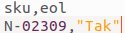
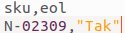
SKU - atrybut typ STRING,
EOL - atrybut typu Boolean
Importowanie Wartości Boolean
Po poprawnym przygotowaniu plików możemy przejść do importu. Poniżej przedstawiamy proces zbiorowego importu z pliku CSV od strony systemowej:
-
Tworzenie nowego profilu importu:
W Panelu Administratora Magento należy przejść do sekcji "System" i wybrać "Transfer Danych" > "Import". Następnie trzeba utworzyć nowy profil importu i określić źródło jako plik CSV, przygotowany wcześniej. Podczas konfigurowania profilu importu można określić dodatkowe opcje, zgodnie z indywidualnymi potrzebami i preferencjami.
-
Wybór typu encji:
Należy wybrać typ encji jako "Produkty" i załadować przygotowany plik CSV.
-
Mapowanie kolumn:
W kreatorze importu należy przyporządkować kolumny w pliku CSV do odpowiednich atrybutów produktów Magento. Niezwykle ważne jest aby przyporządkowane wartości odpowiadały prawidłowym opcjom atrybutu boolean w Magento 2.
Etap testów
Zalecaną praktyką jest import testowy wykonany na niewielkiej próbie danych przed właściwym importem. Dzięki temu możemy się upewnić, że wszystko zostało poprawnie skonfigurowane i działa prawidłowo. Po udanym etapie testów można przystąpić do właściwego importu. Magento 2 poinformuje nas o wynikach importu i ewentualnych błędach.
Podsumowanie
Importowanie atrybutów przyjmujących wartości boolean w Magento 2 może być stosunkowo prostym procesem, jeśli przygotujemy odpowiednio dane i skonfigurujemy profil importu. Pamiętać należy, że dokładność danych i mapowanie atrybutów są kluczowe dla udanego importu. Testy przed właściwym importem są konieczne aby uniknąć błędów i usprawnić proces zarządzania produktem w każdym sklepie opartym na Magento 2.